- Bölüm 1: Cihaz Düğmeleri ile iPhone 12'de Ekran Görüntüsü Nasıl Yapılır
- Bölüm 2: Kısayollarla iPhone 12'de Ekran Görüntüsü Nasıl Alınır
- Bölüm 3: Yardımcı Dokunma ile iPhone 12'de Ekran Görüntüsü Nasıl Yapılır
- Bölüm 4: iPhone 12'de Siri ile Ekran Görüntüsü Nasıl Alınır
- Bölüm 5: iPhone 12'de Ekran Görüntüsü Nasıl Alınır Hakkında SSS
- Ekran kaydedicisi
- Mac Video Kaydedici
- Windows Video Kaydedici
- Mac Ses Kaydedici
- Windows Ses Kaydedici
- Webcam Kaydedici
- Oyun Kaydedici
- Toplantı Kaydedici
- Messenger Çağrı Kaydedici
- Skype Recorder
- Kurs Kaydedici
- Sunum Kaydedici
- Chrome Kaydedici
- Firefox Kaydedici
- Windows'da ekran görüntüsü
- Mac'te ekran görüntüsü
iPhone 12'de Ekran Görüntüsü Nasıl Alınır: Adım Adım Kılavuz
 Yazar: Lisa Ou / 27 Ekim 2021 16:00
Yazar: Lisa Ou / 27 Ekim 2021 16:00Paylaşma veya Kaybetme Korkusu gibi çeşitli nedenlerle ekran görüntüleri alıyoruz. Tıpkı aceleniz varken ve iPhone'unuzun ekranındaki birçok bilgiyi sıralamaya çalışırken olduğu gibi, her bir öğeye tek tek bakmakta veya sosyal medya sitelerinde gezinirken karşınıza çıkmakta zorlanabilirsiniz. ilginç bir şey ama onu kaydetmenin bir yolu yok, ekran görüntüsü alma yeteneği bu senaryolar için iyi bir seçenektir. iPhone'unuzun düğmesi, Kısayollar Uygulaması, Yardımcı Dokunma Özelliği, Siri ve diğer yöntemlerle ekran görüntüsü almak yalnızca bir veya iki dakika sürer, oysa kesinlikle size kaliteli bir çıktı verecektir. Bunu göz önünde bulundurarak, bu gönderi, iPhone 12'de ekran görüntüsü alma sürecinde size yol gösterecektir.
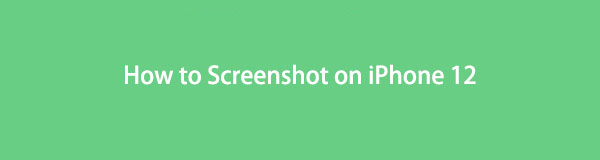

Rehber Listesi
- Bölüm 1: Cihaz Düğmeleri ile iPhone 12'de Ekran Görüntüsü Nasıl Yapılır
- Bölüm 2: Kısayollarla iPhone 12'de Ekran Görüntüsü Nasıl Alınır
- Bölüm 3: Yardımcı Dokunma ile iPhone 12'de Ekran Görüntüsü Nasıl Yapılır
- Bölüm 4: iPhone 12'de Siri ile Ekran Görüntüsü Nasıl Alınır
- Bölüm 5: iPhone 12'de Ekran Görüntüsü Nasıl Alınır Hakkında SSS
1. Cihaz Düğmeleri ile iPhone 12'de Ekran Görüntüsü Nasıl Yapılır
Nasıl yapılacağının en basit yolu iPhone'da ekran görüntüsü al 12, cihazın yan tarafında özel olarak bulunan düğmelerinin kullanımı ile. Bir ekran görüntüsü almak istediğinizi ancak ekranınızın geciktiğini veya dokunuşunuza yanıt vermede sorun yaşadığını varsayalım, en iyi yaklaşım ekran görüntüsünü almak için cihaz düğmesini kullanmaktır. Ancak iPhone'da ekran görüntüsü almak, sahip olduğunuz sürüme bağlı olarak birbirinden farklı olabilir.
Cihaz Düğmeleri ile iPhone 12'de Ekran Görüntüsü Nasıl Alınır Adımları:
iPhone X, XS Max, XR, 11, 12 ve 13 sürümleri için:
1. AdımEkran görüntüsü almak için yakalamak istediğiniz ekrana gidin.
2. AdımiPhone'unuzun Yan Düğmesini bulun, ardından hacim Up Buton. Cihazdan ekran görüntüsü almasını istemek için aynı anda basılı tutun.
3. AdımEkran yakalandığında, anlık görüntünün tamamlandığını belirten bir yakalama sesi duyulacaktır. şimdi git Fotoğraflar uygulamasını açın ve ekran görüntüsü albümünde ekran görüntüsünü arayın.
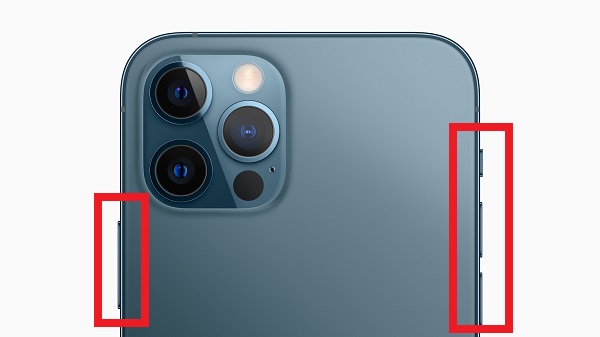
iPhone 8 ve sonraki sürümleri için:
1. AdımiPhone'unuzda yakalamak istediğiniz ekrana gidin. Ardından, her iki düğmeye de hızlıca basın ve bırakın. Uyku / uyanma Düğme olarak da adlandırılan Yan Düğme ve Ana Sayfa iPhone'unuzdaki düğme.
2. AdımEkranın etrafında beyaz kenar çizgisi ekran görüntüsü göstergesi belirdiğinde ve bir yakalama sesi istediğinde, ekran görüntüsünün alındığını gösterir. Bundan sonra, ekranın sol alt köşesinde ekran görüntüsünün önizlemesini görebilirsiniz.
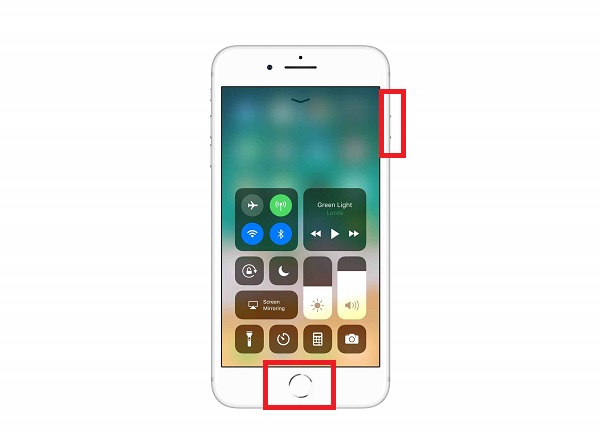
FoneLab Screen Recorder, Windows / Mac'te video, ses, çevrimiçi eğitim vb. Görüntüleri yakalamanıza olanak tanır ve boyutu kolayca özelleştirebilir, video veya sesi düzenleyebilir ve daha fazlasını yapabilirsiniz.
- Windows / Mac'te video, ses, web kamerası kaydedin ve ekran görüntüsü alın.
- Kaydetmeden önce verileri önizleyin.
- Güvenli ve kullanımı kolaydır.
2. iPhone 12'de Kısayollarla Nasıl Ekran Görüntüsü Alınır
iPhone'un iOS 12 ve sonraki sürümlerinde, uygulamalarınızla bir veya daha fazla görevi hızlı bir şekilde gerçekleştirmenizi sağlayan Kısayollar adlı bir özellik bulunur. Sadece basit bir tıklamayla, aynı anda birden fazla adımla kendi kısayollarınızı oluşturabilir, bir kısayol simgesine veya bir Siri sesli komutuna tek bir dokunuşla ihtiyaçlarınıza göre hızlı bir şekilde güçlü otomatik kısayollar oluşturmak için bunları birden fazla uygulamada birleştirmenize izin verebilirsiniz. iPhone 12'de ekran görüntüsü alma konusunda kullanabileceğiniz.
Kısayollar Uygulaması ile iPhone 12'de Ekran Görüntüsü Nasıl Yapılır Adımı:
1. AdımAna ekrandan veya App Store'dan Kısayolları alın, ardından açın ve Galeri altındaki ana menü panelindeki sekmesine tıklayın. Ekle Ekran görüntüsü al bu listeye gidin, ardından sekmeye gidin ve bu kısayolu bir kez çalıştırın.
2. AdımiPhone'unuzda Ayarlar'a gidin ve ardından Kısayollar ardından Güvenilmeyen Kısayollara İzin Ver ve buna izin vermek için Geçiş Anahtarını açın. Kısayolu kitaplığınıza eklemek için aşağıya kaydırın ve Güvenilmeyen Kısayol Ekle.
3. Adımiçinde Kısayollar uygulamasında Kısayollarım menüsüne gidin ve Ekran görüntüsü al. Bu, kısayolu çalıştıracak ve birkaç açılır pencere görüntüleyecektir. öğesine dokunarak uzun ekran görüntüsünü kaydetmek için bir konum seçin. tamam. Hatta doğrudan diğer uygulamalara da gönderebilirsiniz.
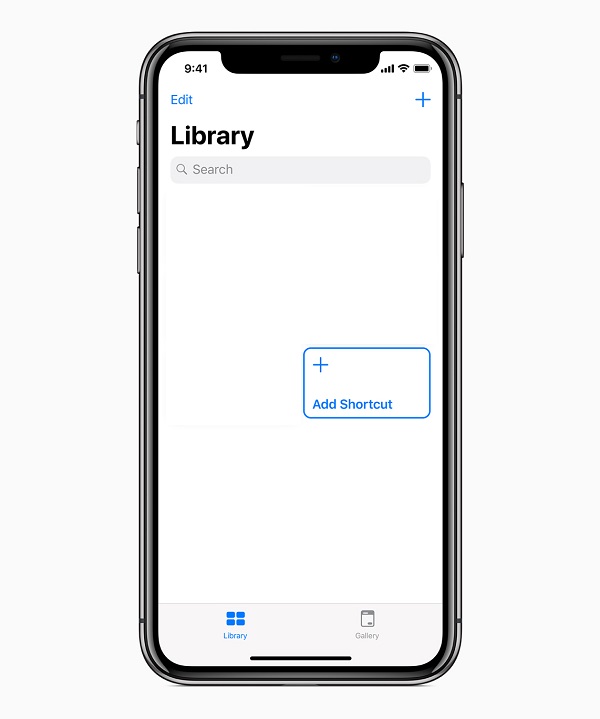
3. Yardımcı Dokunma ile iPhone 12'de Ekran Görüntüsü Nasıl Yapılır?
AssistiveTouch, motor beceri bozukluğu olan kişilerin en iyi iPhone'dan ve hatta iPad'den en iyi şekilde yararlanmalarına yardımcı olabilecek, iPhone'da yerleşik bir erişilebilirlik özelliğidir. Örneğin, Assistive Touch, cihaz düğmelerine alternatif olarak çalışır. AssistiveTouch etkinken, Bildirim Merkezi, Kontrol Merkezi, Ana Sayfa'ya gitmek gibi işlemleri gerçekleştirebilir ve iPhone 12 ekran görüntüsü almak için kullanabileceğiniz Ses, Sesi Kapat ve Ekranı Döndür özelliği gibi cihaz ayarlarını yapabilirsiniz.
AssistiveTouch ile iPhone 12'de Ekran Görüntüsü Alma Adımları:
1. AdımEtkinleştirmek Yardımcı dokunmatik, iPhone'unuzda şuraya gidin: Ayarlar sonra aşağı kaydırın ve dokunun Engellilerin kullanımları için uygunluk .
2. AdımErişilebilirlik menüsünde, Dokun'a dokunun ve ardından etkinleştirmek için Geçiş-Anahtar düğmesini açın. Bundan sonra, ekranın herhangi bir kenarına sürükleyebileceğiniz, tekrar hareket ettirene kadar kalacağı ekranda bir daire düğmesi görünecektir. Varsayılan olarak, düğmeye bir kez dokunmak Yardımcı dokunmatik Menü. Menünün dışında herhangi bir yere bir kez dokunmak onu kapatacaktır.
3. AdımYakalamak istediğiniz ekrana gidin ve Yardımcı dokunmatik düğmesine ve ardından cihaz. Sonraki Ekran görüntüsü. Bunu yapmak, cihazınızdan ekran görüntüsünü almasını ister ve otomatik olarak cihazınıza kaydedilir.
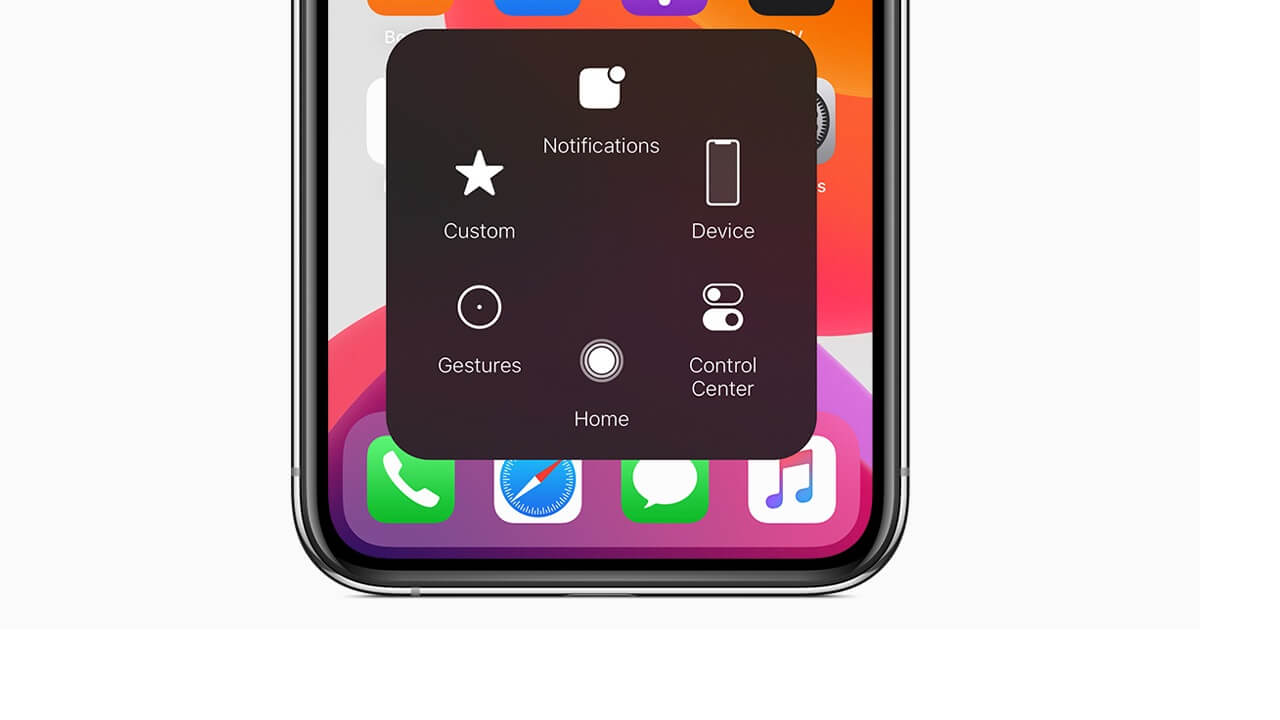
4. iPhone 12'de Siri ile Ekran Görüntüsü Nasıl Alınır
Siri, iPhone ve iPad gibi iOS cihazlarına yerleştirilmiş sesle etkinleştirilen bir kişisel asistandır. Programı konuşarak ve ihtiyacınız olanı bulmak veya komuta etmek için sizinle konuşmasını sağlayarak iPhone, iPad, iPod Touch, Apple Watch, HomePod veya Mac bilgisayarınızla eller serbest bir şekilde etkileşim kurmanızı sağlamak için oluşturulmuştur. eller serbest.
Siri ile iPhone 12'de Ekran Görüntüsü Nasıl Alınır Adımları:
1. AdımSiri'yi etkinleştirmek için Ayarlar'a ve ardından Siri ve Arama'ya gidin. Bundan sonra, aşağıdaki üç seçeneğin açık olduğunu iki kez kontrol edin:
- "Hey Siri"ye kulak verin: Bu, "Hey Siri" uyandırma ifadesini söyleyerek Siri ile bir konuşma başlatmanıza olanak tanır.
- Siri'yi etkinleştirmek için sağ taraftaki düğmeye uzun basın: Yan düğmeye uzun basarak Siri'yi uyandırabilirsiniz.
- Telefon Kilitliyken Siri'nin Çalışmasına İzin Ver: Bu seçenek, telefonunuzun kilidini açmak zorunda kalmadan Siri'yi kullanmanızı sağlar.
2. AdımArdından, ekran görüntüsünü almak istediğiniz ekrana gidin. Ardından, Siri'yi etkinleştirin ve ardından bir sesli komut kullanarak Hey Siri, ekran görüntüsü alın ve cihazın ekran görüntüsünü almasını isteyin.
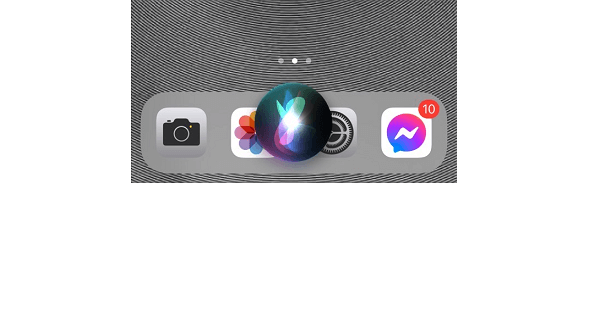
5. iPhone 12'de Ekran Görüntüsü Nasıl Alınır Hakkında SSS
1. Ekran görüntüleri orijinal ekranın kalitesini düşürür mü?
Ekran görüntüsü çıktısının çözünürlüğü ekranınızın çözünürlüğüne de bağlı olacaktır, bu nedenle HD çözünürlüklü bir ekranınız varsa, ekran görüntüsü çıktı çözünürlüğü aynı çözünürlükte olacaktır. Ancak kendinize gönderme şekliniz çözünürlüğün düşmesine neden olabilir.
2. Ekran görüntüsünü iPhone'umda düzenleyebilir miyim?
Ekran görüntüsünü düzenlemek için önizlemeye dokunun, ardından resmi kırpın/işaretleyin veya metin/imza/büyüteç ekleyin. Ardından, ekran görüntüsünü iPhone'unuza kaydetmek için Bitti ve Fotoğraflara Kaydet'i seçin veya Mesaj, Posta veya başka bir yöntemle göndermek için Paylaş Düğmesine tıklayın. Ekran görüntüsünü kaydetmek için önizlemede sola kaydırın ve otomatik olarak iPhone'unuza kaydedilecektir.
3. iPhone 12 ekran görüntüsünün dosya formatı çıktısı nedir?
Bir iPhone 12 veya 12 sürümlerinde ekran görüntüsü aldığınızda, çıktı dosyası biçimi JPEG veya JPG biçimindedir.
iPhone 12 sürümlerinizde ekran görüntüsü almak çocuk oyuncağı kadar kolay olmayacak. Yukarıda bahsedilen çözümler ile artık ekran görüntüsü görevinizi istediğiniz şekilde yapabilirsiniz. Kayıp Korkusu artık kelime dağarcığınızdan kaldırılacak.
FoneLab Screen Recorder, Windows / Mac'te video, ses, çevrimiçi eğitim vb. Görüntüleri yakalamanıza olanak tanır ve boyutu kolayca özelleştirebilir, video veya sesi düzenleyebilir ve daha fazlasını yapabilirsiniz.
- Windows / Mac'te video, ses, web kamerası kaydedin ve ekran görüntüsü alın.
- Kaydetmeden önce verileri önizleyin.
- Güvenli ve kullanımı kolaydır.
